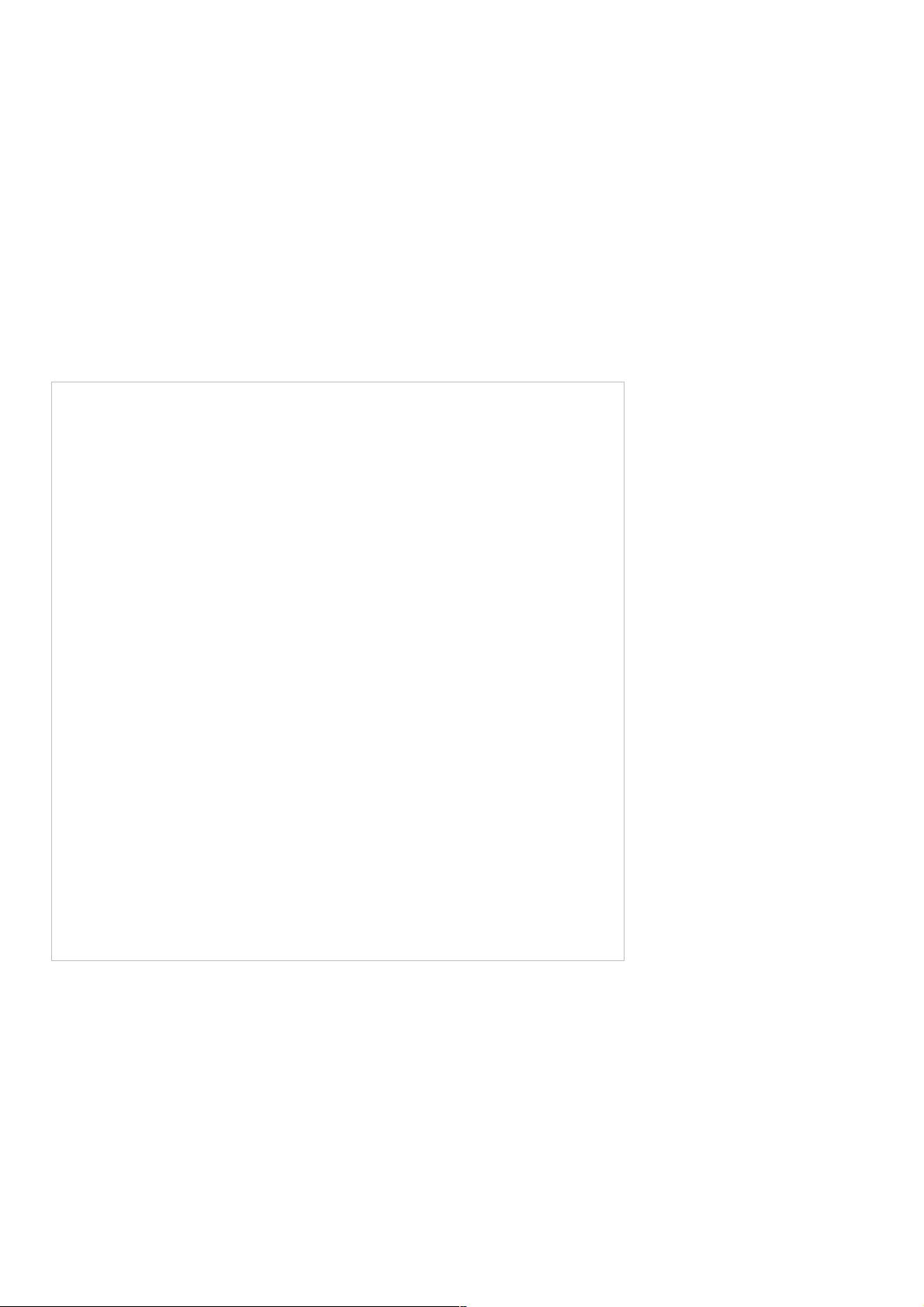CentOS虚拟机分辨率调整教程
版权申诉
199 浏览量
更新于2024-09-12
收藏 46KB PDF 举报
"解决CentOS在虚拟机中的小分辨率问题"
在虚拟机环境下运行CentOS时,可能会遇到一个常见的问题,那就是默认的屏幕分辨率较小,这可能会影响到用户的使用体验。本文将详细介绍如何解决这个问题。
首先,这个问题的根本原因是虚拟机没有正确安装VMware Tools。VMware Tools是VMware公司提供的一个增强虚拟机性能和兼容性的软件包,它包含了驱动程序和其他实用工具,能够帮助虚拟机更好地与宿主机系统集成。在CentOS中,安装VMware Tools可以有效解决分辨率过小的问题。
安装VMware Tools的步骤如下:
1. 启动你的CentOS虚拟机,然后在VMware界面中,选择“虚拟机”菜单,点击“安装VMware Tools”选项。这将自动在CentOS的文件系统中挂载VMware Tools的ISO镜像文件。
2. 打开终端,你可以通过右键单击桌面并选择“打开终端”来实现。在终端中,导航到挂载的VMware Tools ISO镜像所在的目录,通常位于/mnt/cdrom0/目录下。然后,使用`rpm -ivh VMwareTools.rpm`命令安装RPM包,这里的`rpm`文件名可能因版本不同而略有差异,需要根据实际的文件名进行操作。
3. 安装完成后,切换到root用户权限,输入`su`命令,然后输入root密码。接着,运行`cd /usr/bin`进入bin目录,再执行`./vmware-config-tools.pl`脚本来配置VMware Tools。在执行过程中,根据提示按回车键继续。
4. 配置完成后,系统可能会自动重新加载X Window系统,屏幕可能会闪烁。当X界面再次显示时,重启你的CentOS虚拟机。如果重启后分辨率仍然没有改变,可能是系统设置的问题。这时,可以在CentOS的系统设置中调整分辨率。依次点击“系统” -> “首选项” -> “屏幕分辨率”,在弹出的窗口中选择合适的分辨率并应用。
通过以上步骤,你应该能够成功解决CentOS在虚拟机中的小分辨率问题,享受到更舒适的使用环境。在使用Linux系统,特别是虚拟机环境时,了解并掌握如何优化和调整系统设置是非常重要的,这将有助于提升工作效率。
2020-05-25 上传
2024-09-14 上传
2023-08-21 上传
2023-09-19 上传
2023-06-09 上传
2023-08-19 上传
2024-11-27 上传
weixin_38559727
- 粉丝: 6
- 资源: 924
最新资源
- head first c# 第三章(中文版)
- 温度中文手册DS18B20
- 专升本3+2计算机基础
- 传播式启发式图搜索算法PRA及PRA
- 汉明_Hamming_码及其编译码算法的研究与实现
- IS算法及其在线性分组码仿真中的应用
- 用DIV+CSS实现国内经典式三行两列布局
- Struts快速学习指南
- 单片机udfghui
- 计算机组成与设计 硬件/软件接口答案
- USB Device Class Definition for Mass Storage Devices
- 编程实现图顶点的删除
- 软件工程-患者监护系统需求说明书
- IReport 模板设计文档教程
- A Introduction to bioinformatics algorithm
- 单片机c语言--介绍了单片机C